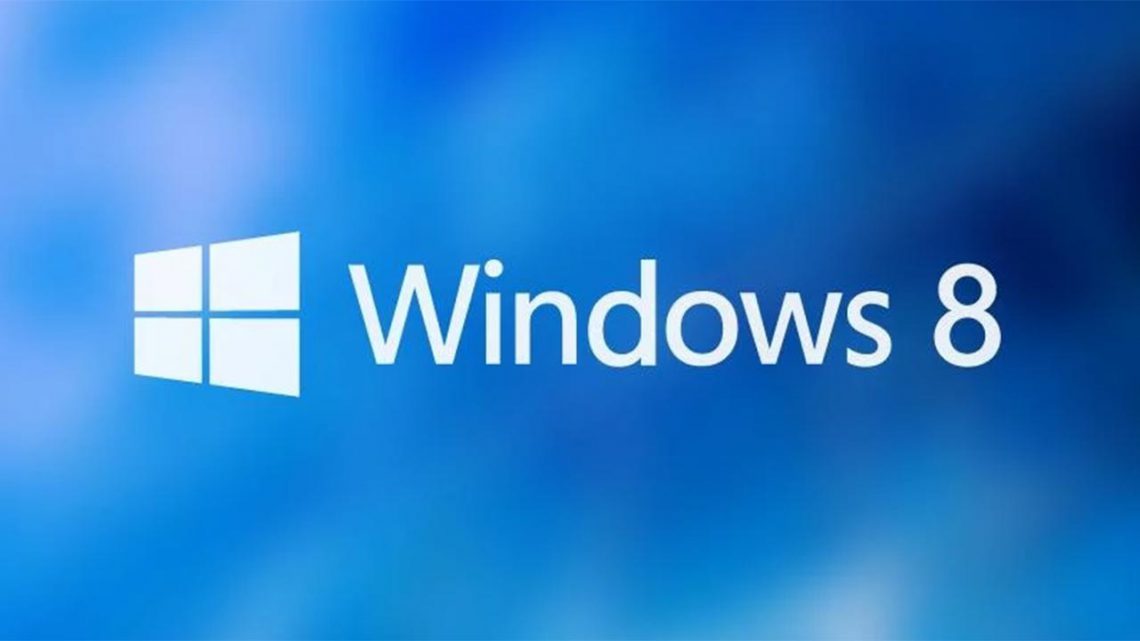
Windows 8 non si avvia: le possibili cause e i rimedi
Windows 8 è un sistema operativo della Microsoft, oggi superato dalle nuove versioni ormai entrate nel mercato informatico. Nel caso ci fossero problemi di avvio di questo sistema, è possibile risolverli con piccole operazioni. Queste non richiedono molto tempo, e non sono neanche difficili da mettere in atto. Esistono però diversi rimedi, legati alle diverse cause che non permettono il corretto funzionamento di Windows 8. Spesso può capitare che Windows 8 non si avvia. Quale potrebbe essere la causa? Prima di approfondire l’ argomento, credo sia opportuna una piccola introduzione a questo sistema operativo.
Windows 8: che cos’è
Prima di capire come risolvere il problema del non avvio e del blocco di Windows 8, occorre sapere cos’è. Si tratta di un sistema operativo per computer che è stato realizzato dalla Microsoft. Inoltre fa parte dei sistemi chiamati “Windows NT”. Attivato da ottobre 2012 circa, Windows 8 offre diverse funzionalità e può essere installato anche su Tablet.
Il miglioramento introdotto da questa versione rispetto a quella precedente, cioè la numero 7, è stato criticato positivamente. Window 8 è però stato sostituito in maniera definitiva da Windows 10, nel 2015. Questo non significa che gli utenti che lo possedevano, abbiano dovuto cambiare versione obbligatoriamente. Piuttosto significa che chi ha potuto, lo ha sostituito. Al contrario, chi ancora lo mantiene, può avere a che fare con problemi che riguardano avvio o blocco del sistema. Insomma, tutti piccoli disturbi che le nuove versioni non hanno o ne hanno in misura ridotta, perché sono più avanzate.
Dal 2016 inoltre, il sistema Windows 8 è stato affiancato alla versione 8.1, l’unica in grado di aggiornarsi, mentre la 8 non lo può fare.
Windows 8 non si avvia: le cause
Le cause relative al mancato avvio e al blocco del sistema operativo di Windows 8 possono essere diverse. Inoltre ognuna di esse può essere risolta in un modo diverso. Una è il cosiddetto “blocco”, che può avvenire all’avvio di Windows 8, oppure essere casuale o generico.

Il blocco può avvenire anche all’arresto del sistema. Per “blocco”, in generale si intende l’incapacità del sistema di eseguire una o una serie di fasi. Per ripristinarne il funzionamento, si dovrà fare il riavvio. Nel caso di “blocco generico”, il PC non risponde per un po’ di tempo e non è possibile svolgere operazioni.
Il blocco può riguardare anche una singola applicazione, come ad esempio l’avvio di un gioco oppure di un certo sito Web. Per tutti questi tipi di blocchi, come già accennato, le cause sono diverse così come anche i rimedi.
I motivi più comuni per cui Windows 8 può bloccarsi all’avvio sono: dispositivi collegati, avvio troppo veloce, modifiche hardware o software. Queste ultime infatti possono non essere riuscite attentamente e disturbare il sistema operativo. Anche se dovessero essere andate a buon fine, potrebbero disturbare comunque Windows 8. Se invece i blocchi avvengono durante l’arresto del sistema, allora ci sono altre cause. Tra queste possono esserci hardware difettosi, driver che non funzionano. In alternativa, potrebbero essere danneggiate anche alcune componenti di Windows.
Windows 8 non si avvia: i rimedi
Quando Windows 8 non si avvia, esistono due modi per farne riprendere il funzionamento. Entrambi hanno a che vedere con il ripristino del sistema.
La prima modalità però utilizza l’apposito disco di ripristino del sistema Windows 8, creato proprio per i casi di blocco. La seconda invece, non si serve di nulla di tutto ciò, neanche di backup, ed inoltre è proprio per le emergenze.
Per usare il primo metodo, già prima del mancato avvio, deve essere stato realizzato il disco di ripristino su chiavetta USB. In tal caso basterà inserirla ed avviare in questo modo l’intero sistema. Per poter creare il disco, prima della presentazione del blocco si dovrà entrare nel menù boot e premere “boot Menù”. Successivamente si deve inserire l’USB oppure il CD o DVD su cui si vuole inserire la modalità di ripristino. Inoltre lo si deve selezionare dalla schermata di boot e segnalare come “strumento primario per il ripristino”.
Quando si presenta il problema, basterà inserire il disco e non vi sarà più il problema. Infatti basterà riavviare il PC ed il sistema, cliccando sull’apposito pulsante che comparirà.
Nel caso l’avvio non dovesse avvenire neanche in questo caso, allora può darsi che il DVD sia danneggiato. Se ci si trova in questa situazione, si deve ricorrere alla seconda modalità. Quest’ultima consiste nell’utilizzo di un disco diverso da quello di ripristino: si tratta di quello di installazione di Windows 8. Una volta inserito l’apposito disco, basterà cliccare su “avanti” ma anziché su “installazione”, cercare in basso a sinistra “ripristino”.
In alternativa, cliccare su “Risoluzione dei problemi”, poi su “opzioni avanzate” e poi su “Prompt dei comandi”.
Nel caso non si possedesse il disco di Windows 8, si può comunque scaricare quello di Windows 7. Infatti, per far avviare Windows 8, va bene lo stesso anche quel disco.
Windows 8 non si avvia: salvare i dati
Quando si deve eseguire il ripristino dato che Windows 8 non si avvia, si possono salvare i dati. Se infatti si teme di perdere alcuni salvataggi che si reputano importanti, basta fare un backup per conservarli.
È possibile eseguire quest’operazione sia utilizzando il disco di Windows 7, sia con quello di Windows 8. Prima di tutto cliccare su “Ripristinare il computer utilizzando un’immagine di sistema”. Quest’ultima però deve essere salvata già prima della presentazione del problema. In seguito si deve cliccare su “Avanti” e poi su “Annulla” per una prima volta e poi per una seconda. Subito dopo si deve premere il pulsante “Prompt dei comandi”, scrivere la parola “notepad”. In questo modo si aprirà una finestra “blocco note”. Se viene aperta quest’ultima, apparirà un’ulteriore finestra, ma di “esplora risorse”. Questa è importante perché serve per osservare quali file ci sono nel PC e salvarli su USB o altro strumento. Per eseguire il salvataggio, basta copiarli ed incollarli nel disco/pennetta. L’importante è ricordarsi di non cliccare mai due volte, oppure si rischia di far bloccare tutto.
Windows 8 non si avvia: altri rimedi
Precedentemente si è parlato di “blocco” e dei diversi momenti in cui può accadere: all’avvio, all’arresto di sistema. Per risolvere questi problemi si può procedere con il controllo dei driver del produttore. In alternativa, si deve mantenere il firmware aggiornato oppure installare gli aggiornamenti disponibili. Per riuscire in quest’ultima operazione, si può utilizzare “Windows Update”.
Un altro modo che potrebbe far sbloccare Windows 8 è quello di disconnettere tutti gli hardware che non servono in quel momento. Ad esempio USB, oppure altri strumenti collegati al PC che non si stanno utilizzando.
Giada Fiordaliso
Potrebbe interessarti anche:
Downgrade da Windows 10 a Windows 7/8.
Aumentare file di paging su Windows, scopriamo come.


